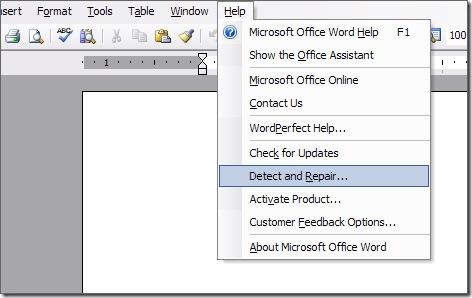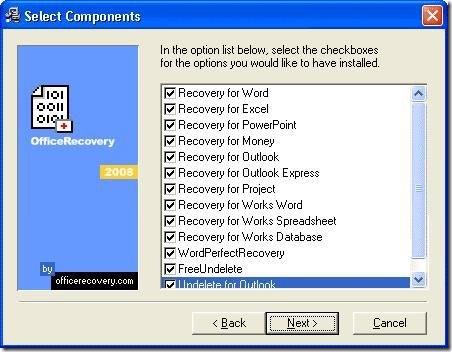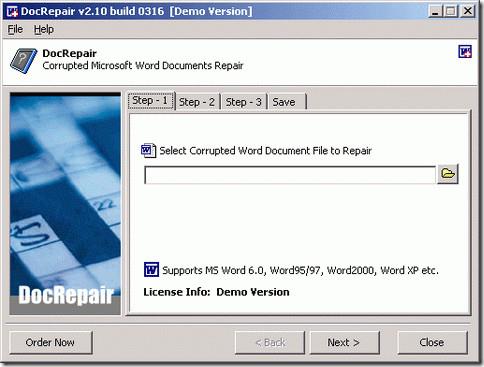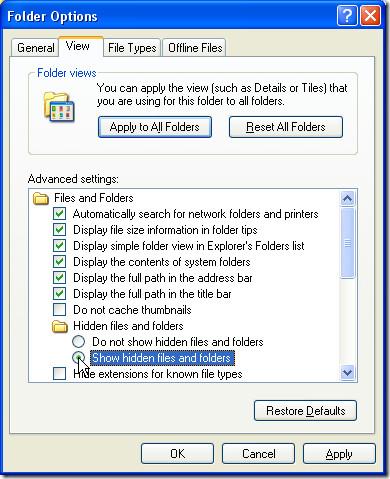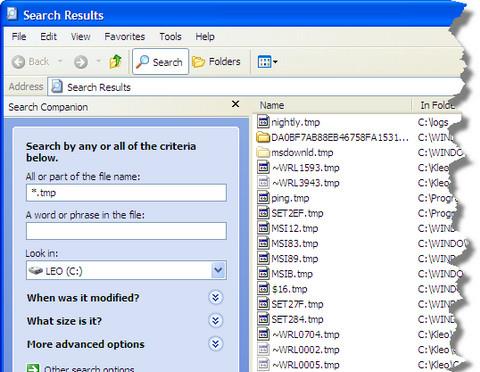Avez-vous déjà ouvert vos fichiers MS Word, MS Excel ou MS PowerPoint et constaté que vous ne pouviez plus y accéder ? Je sais combien c'est frustrant, surtout si le fichier contient des données importantes concernant votre projet scolaire ou vos travaux de recherche. Ces situations se produisent rarement et les raisons varient d'un utilisateur à l'autre. J'ai moi-même vécu ce genre de situations et je sautais souvent la nuit pour retaper ou réécrire ces documents corrompus. Je viens de découvrir qu'il existe des solutions pour récupérer des documents Microsoft Office (Word, Excel, PowerPoint), que je vais vous présenter dans cet article.
Outil de récupération et de réparation
Toutes les versions de Microsoft Office intègrent un outil complet de réparation et de récupération automatiques. Cet outil permet aux utilisateurs de récupérer leurs fichiers Microsoft Office corrompus en cas de panne ou d'erreur humaine. Cependant, cet outil de récupération n'est pas parfait : l'outil de détection et de réparation est assez basique et manque de puissance en cas d'erreur critique.
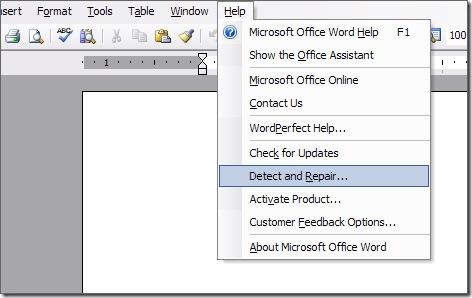
Outils de récupération tiers
Récupération de bureau
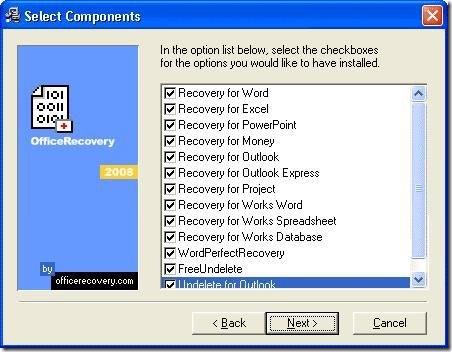
Récupération de documents
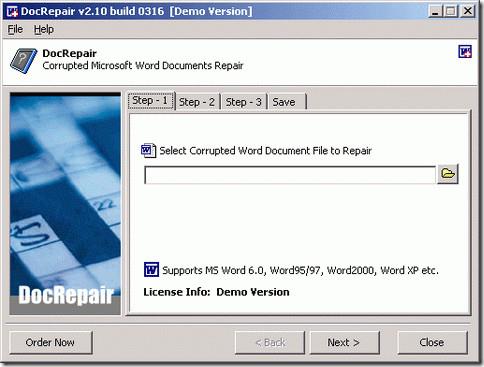
Ces outils de récupération sont des sharewares, mais une version de démonstration rapide fera l'affaire. Ils vous permettront d'accéder au contenu des documents Word corrompus. Ils réparent Microsoft Word 6.0, Word 95, 97, 2000, XP et 2003 pour Windows. Leur utilisation est simple : ouvrez simplement le fichier Word corrompu, prévisualisez le texte récupérable dans la fenêtre d'aperçu et enregistrez-le dans un nouveau fichier Word.
Récupération à partir de fichiers temporaires
Une autre méthode consiste à localiser le fichier temporaire du fichier d'origine, généralement caché et stocké dans le même dossier que l'original. Accédez à « Outils » | « Options des dossiers » | « Affichage » et activez « Afficher tous les fichiers ». Activez « Afficher les fichiers cachés » et localisez le fichier Microsoft Office caché.
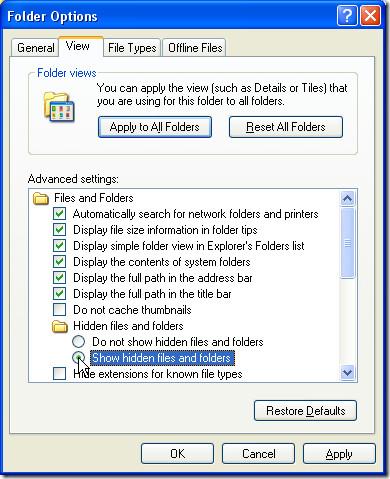
Ce fichier temporaire comportera quelques lettres différentes après le tilde (ou la ligne ondulée « ~ » ).
- Un fichier de document Word ressemblera à ~wrdxxxx.tmp
- Un fichier de document temporaire ressemblera à ~wrfxxxx.tmp
- Un fichier de récupération automatique ressemblera à ~wraxxxx.tmp
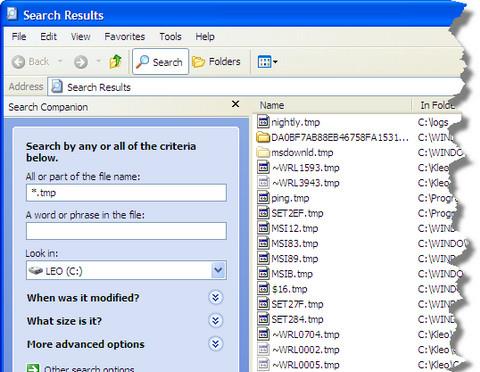
Copiez le fichier dans un dossier désigné et renommez l'extension de fichier de .tmp à .doc .
Et voilà, vous avez terminé, et vous avez également économisé des heures de travail. 😀
Si vous rencontrez un problème avec cette méthode, veuillez nous le faire savoir dans les commentaires, nous ferons de notre mieux pour vous aider.